重装系统会把c盘格式化,而通常桌面文件是默认保存在c盘的。有网友备份了c盘文件后想在重装系统后放回c盘文件夹,但是不知道原来的桌面保存在c盘哪个文件夹。下面小编就给大家讲下重装系统桌面文件在c盘哪个文件夹。
以win10系统为例:
1、打开电脑,双击打开“我的电脑”或Windows+E打开资源管理器。

2、在“我的电脑”窗口中,找到“C盘”并双击打开它。找到”用户“文件夹并双击它。
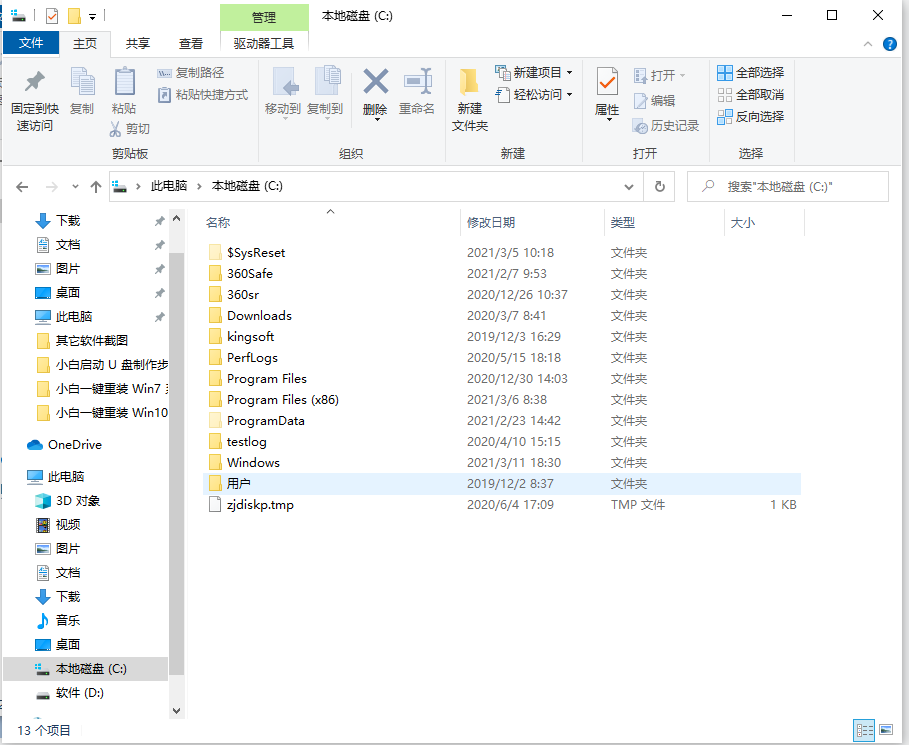
3、在弹出的窗口中,找到”用户名“文件夹并双击它。小提示:用户名是个人自己创建,默认是Administrator。
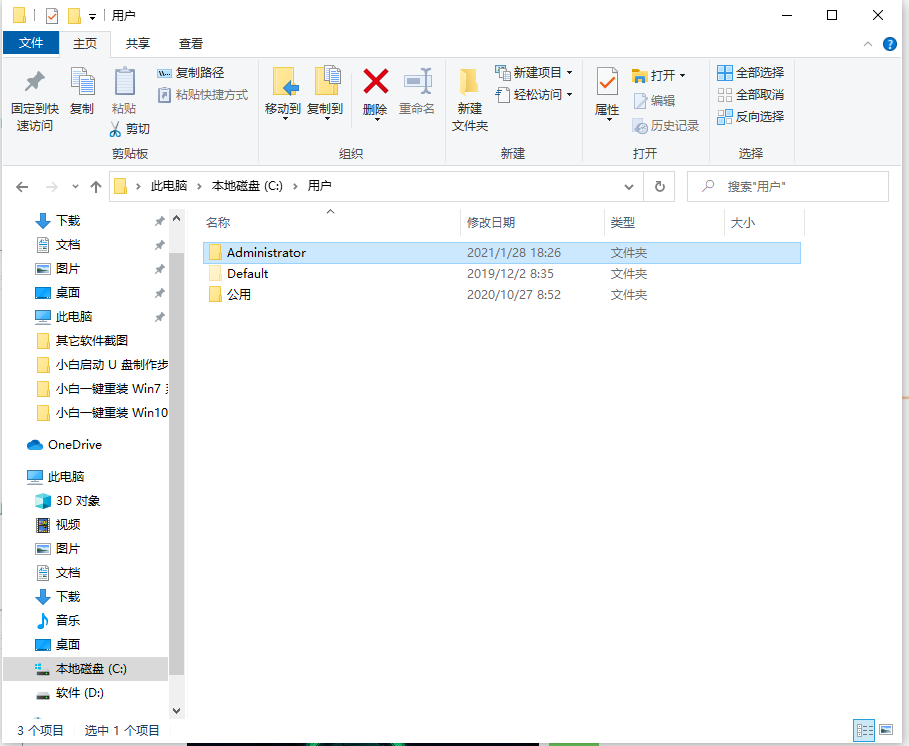
4、在弹出的窗口中,找到”桌面“文件夹并双击它。
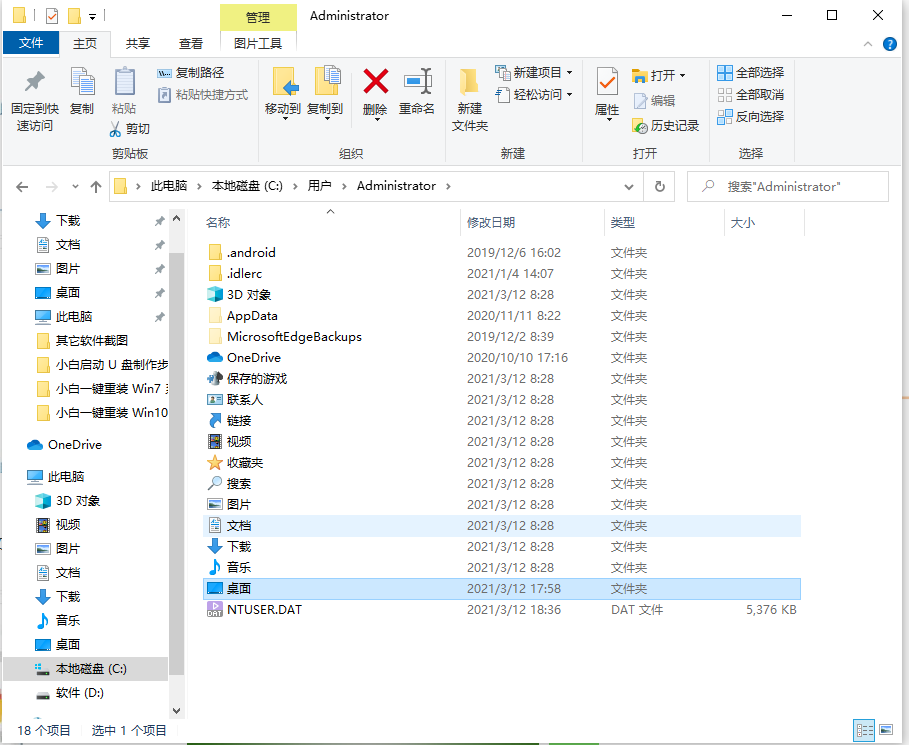
5、在弹出的窗口中,查看Win10系统桌面文件的保存位置和详细桌面文件。我们的备份文件就可以直接放在这个文件夹中了。
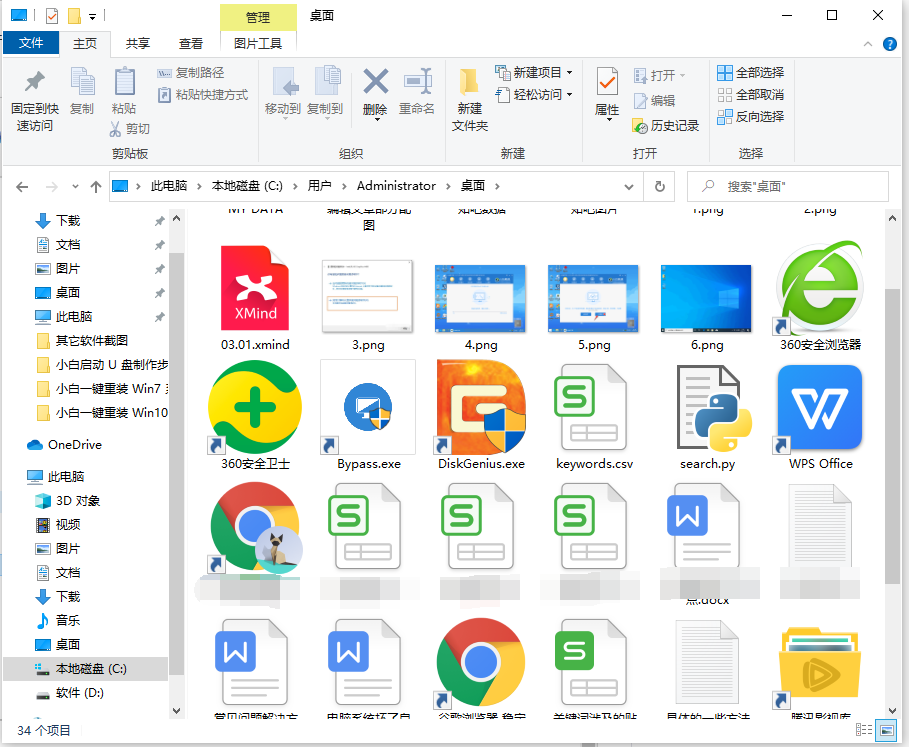
以上便是桌面在c盘文件夹的位置,希望能帮到大家。

重装系统会把c盘格式化,而通常桌面文件是默认保存在c盘的。有网友备份了c盘文件后想在重装系统后放回c盘文件夹,但是不知道原来的桌面保存在c盘哪个文件夹。下面小编就给大家讲下重装系统桌面文件在c盘哪个文件夹。
以win10系统为例:
1、打开电脑,双击打开“我的电脑”或Windows+E打开资源管理器。

2、在“我的电脑”窗口中,找到“C盘”并双击打开它。找到”用户“文件夹并双击它。
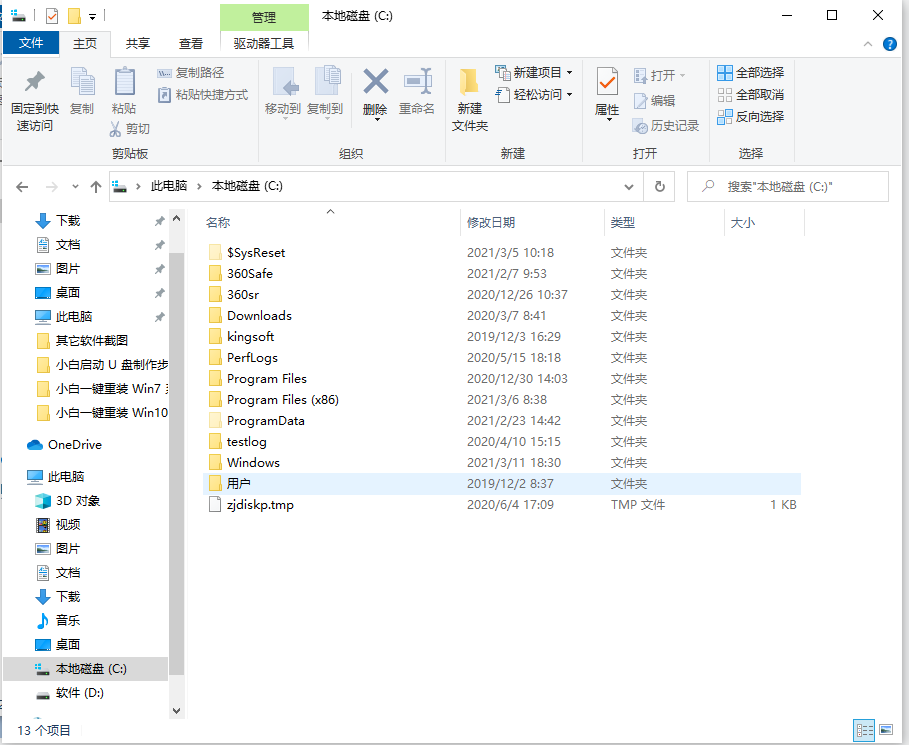
3、在弹出的窗口中,找到”用户名“文件夹并双击它。小提示:用户名是个人自己创建,默认是Administrator。
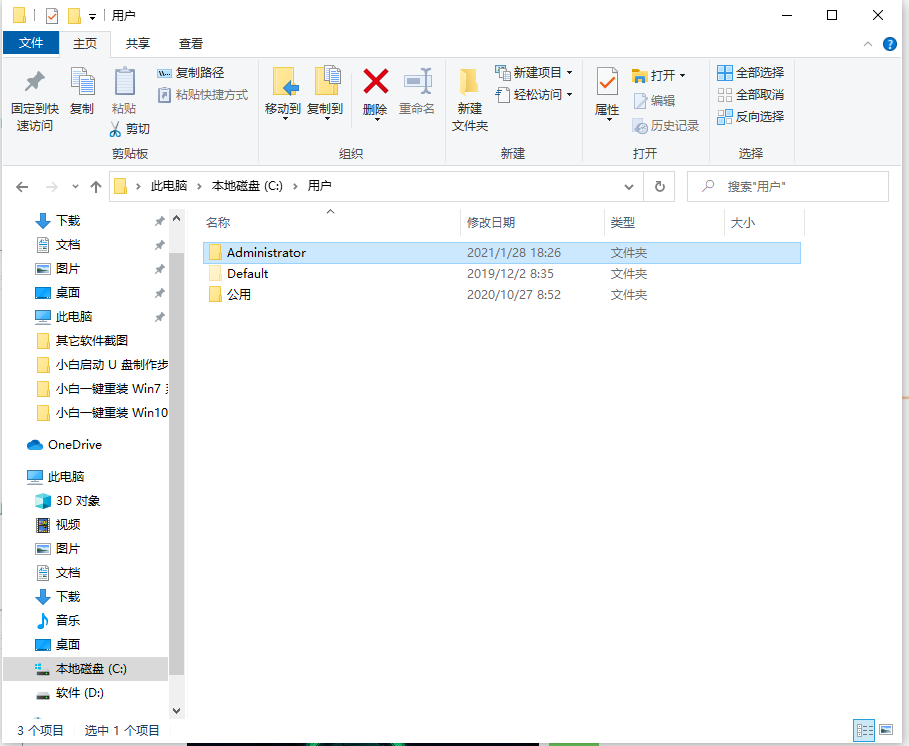
4、在弹出的窗口中,找到”桌面“文件夹并双击它。
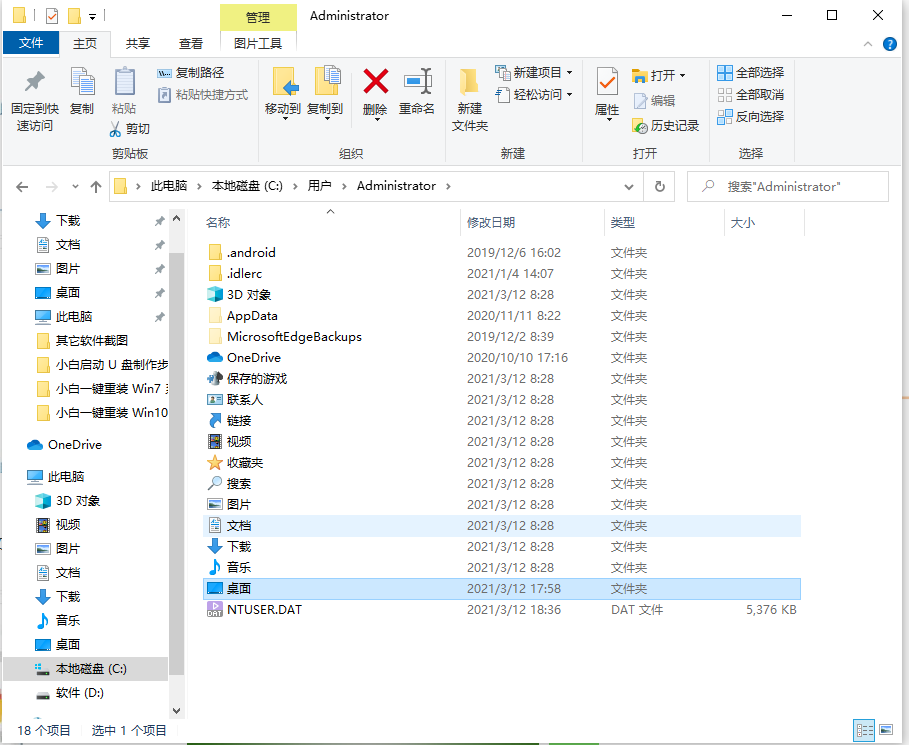
5、在弹出的窗口中,查看Win10系统桌面文件的保存位置和详细桌面文件。我们的备份文件就可以直接放在这个文件夹中了。
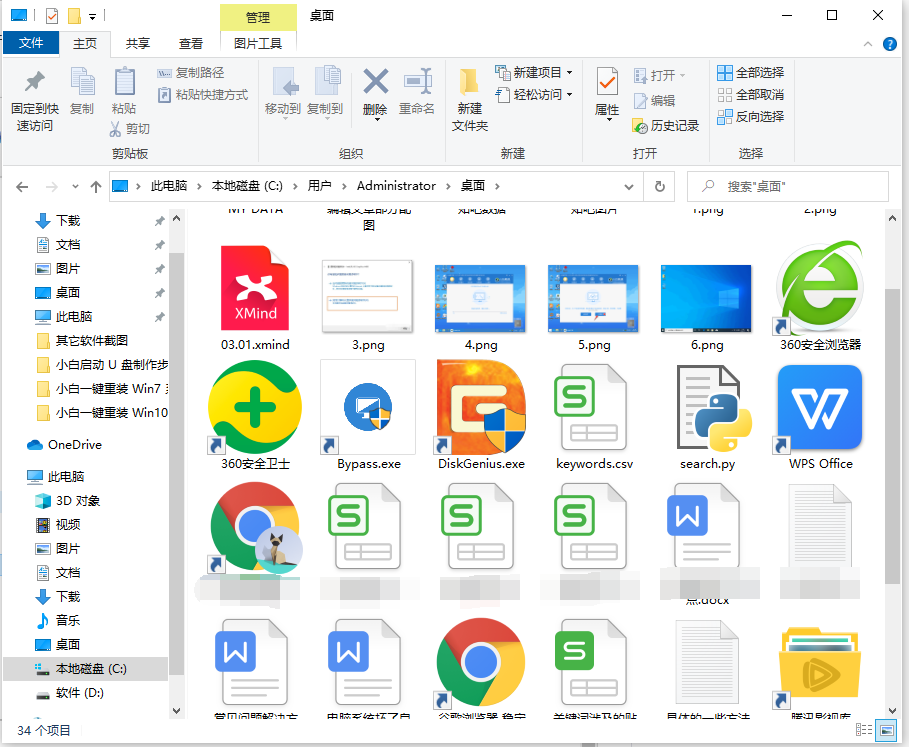
以上便是桌面在c盘文件夹的位置,希望能帮到大家。




